- Integrationen
- Direkte Integrationen
- Meine Inspektionszeitpläne mit meiner Kalender-App synchronisieren
Meine Inspektionszeitpläne mit meiner Kalender-App synchronisieren
In diesem Artikel erfahren Sie, wie Sie Ihre Inspektionspläne mit Ihrer Kalender-App synchronisieren können.Was versteht man unter der Integration von Inspektionszeitplänen?
Mit der Integration von Inspektionszeitplänen können Sie Ihre Inspektionszeitpläne mit wenigen Klicks mit der Kalender-App Ihrer Wahl synchronisieren! Nach der Installation werden die Ihnen zugewiesenen Inspektionen als Termine in Ihrem Kalender erstellt und Sie können die Inspektionen direkt aus der Beschreibung des jeweiligen Termins starten.
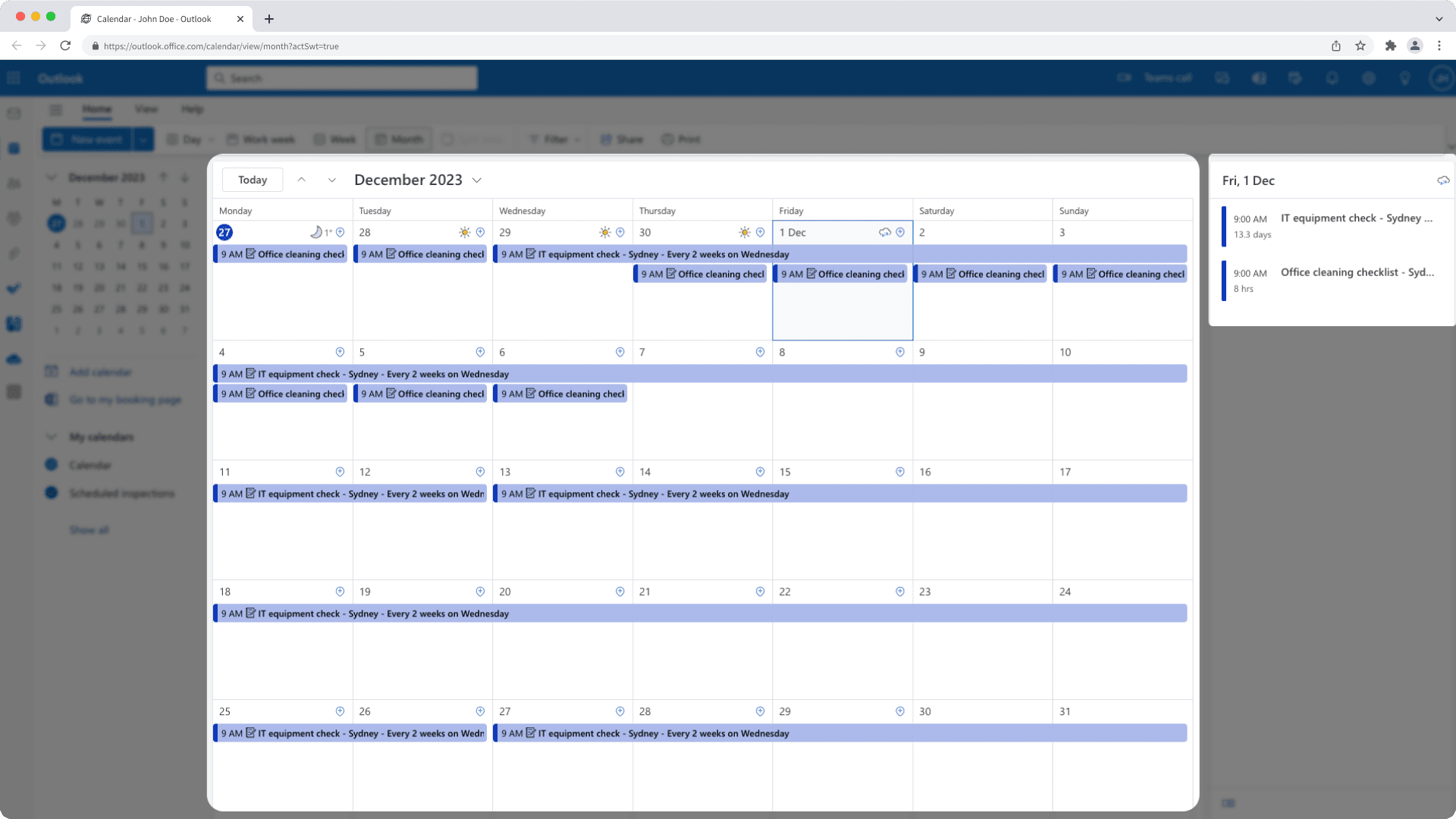
In diesem Artikel erfahren Sie, wie Sie Ihre Inspektions-Zeitpläne mit Google Calendar und Microsoft Outlook synchronisieren können. Sie können diese beiden auch mit anderen Kalenderanwendungen austauschen, die das Abonnieren von Kalender-URLs unterstützen.
Was Sie brauchen
Kompatible Kalender-App
Wie funktioniert die Integration des Inspektionsplans mit meinem Kalender?
Wenn Sie die Integration eingerichtet haben, wird Ihr Kalender:
Inspektionspläne, die Ihnen als Ereignisse zugewiesen sind, bis zu einen Monat im Voraus anzeigen.
Zu jedem Ereignis im Kalender einen Link angeben, mit dem Sie die entsprechende Inspektion sowohl über die Web-App als auch über die Mobile App starten können.
Vergangene Kalenderereignisse ausblenden.
Jede Kalender-App wird in unterschiedlichen Zeitabständen aktualisiert. Je nach Kalender-App, die Sie verwenden, kann es einige Zeit dauern, bis Inspektions-Zeitpläne, die Ihnen gerade zugewiesen wurden, erscheinen.
Meine Inspektionszeitpläne synchronisieren
Click your organization name on the lower-left corner of the page and select Integrationen.
Click Einrichtenfor "Inspection schedule calendar".
In the pop-up window, click Installieren.
Once the "Calendar URL" is generated, click Link kopieren.
In the main menu on the left-hand side, click
next to "Other calendars" and select Absender-URL.
Enter the calendar URL.
Click Kalender hinzufügen. The inspection schedule calendar should appear on the left-hand side under "Settings for other calendars".
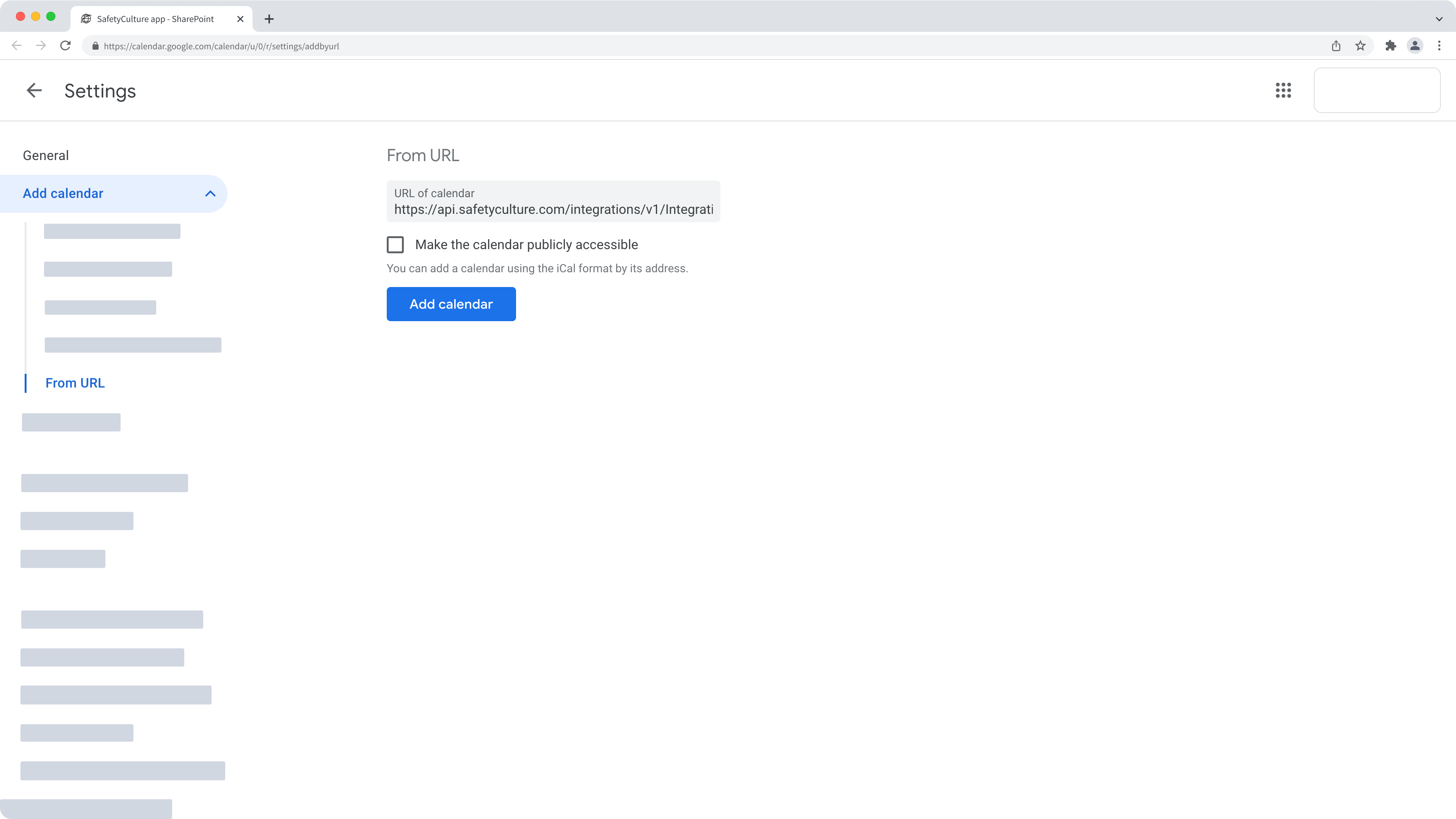
Klicken Sie unten links auf der Seite auf den Namen Ihrer Organisation und wählen Sie Integrationen aus.
Klicken Sie auf Einrichtenfür "Inspektions-Zeitplan Kalender".
Klicken Sie in dem Pop-up-Fenster auf Installieren.
Wenn Sie die "Kalender-URL" erstellt haben, klicken Sie auf Link kopieren.
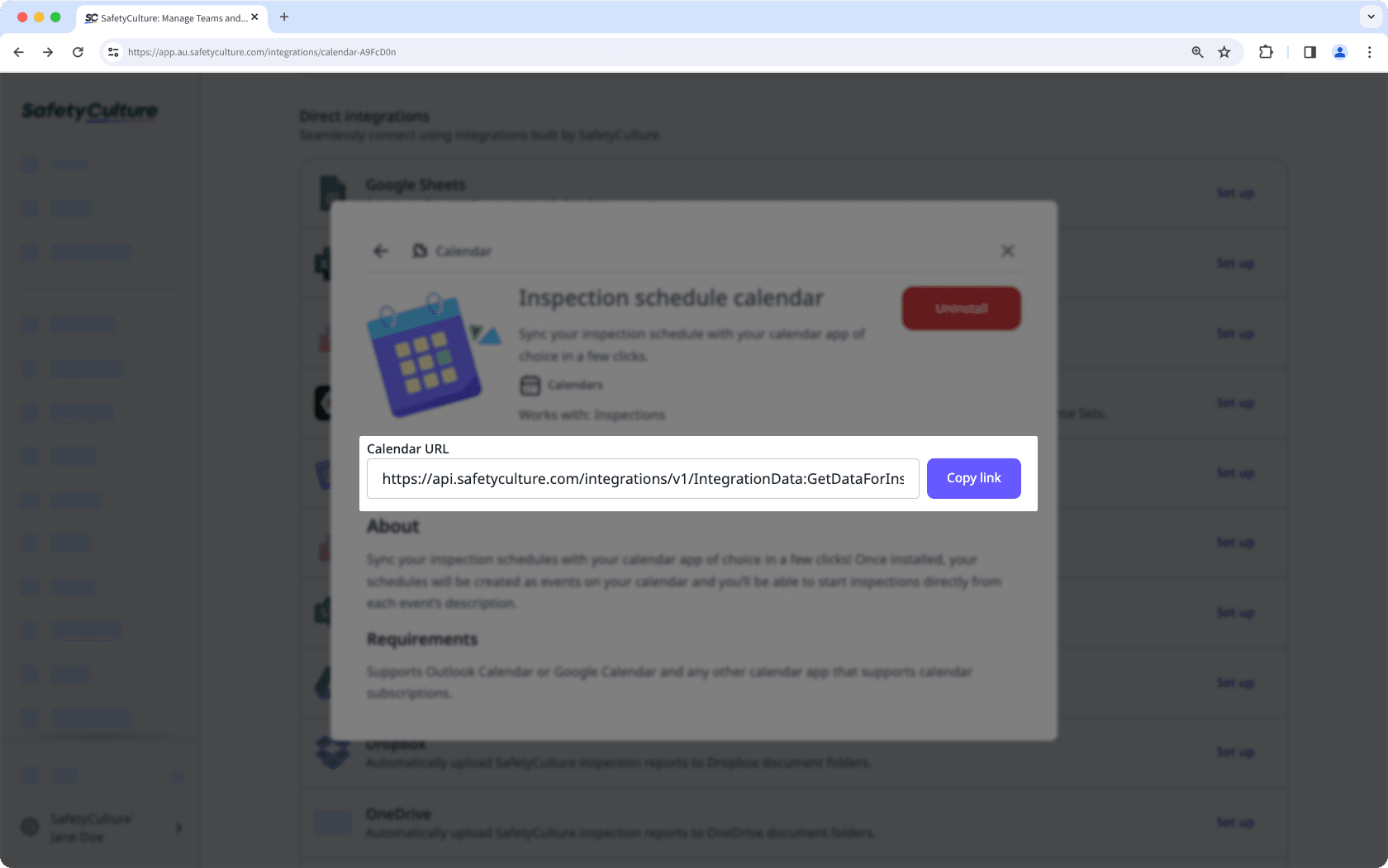
Klicken Sie in der Navigationsleiste auf der linken Seite auf Kalender hinzufügen.
Wählen Sie im Pop-up-Fenster Über Web abonnierenund geben Sie die Kalender-URL ein.
Konfigurieren Sie den Kalender entsprechend und klicken Sie auf Importieren.
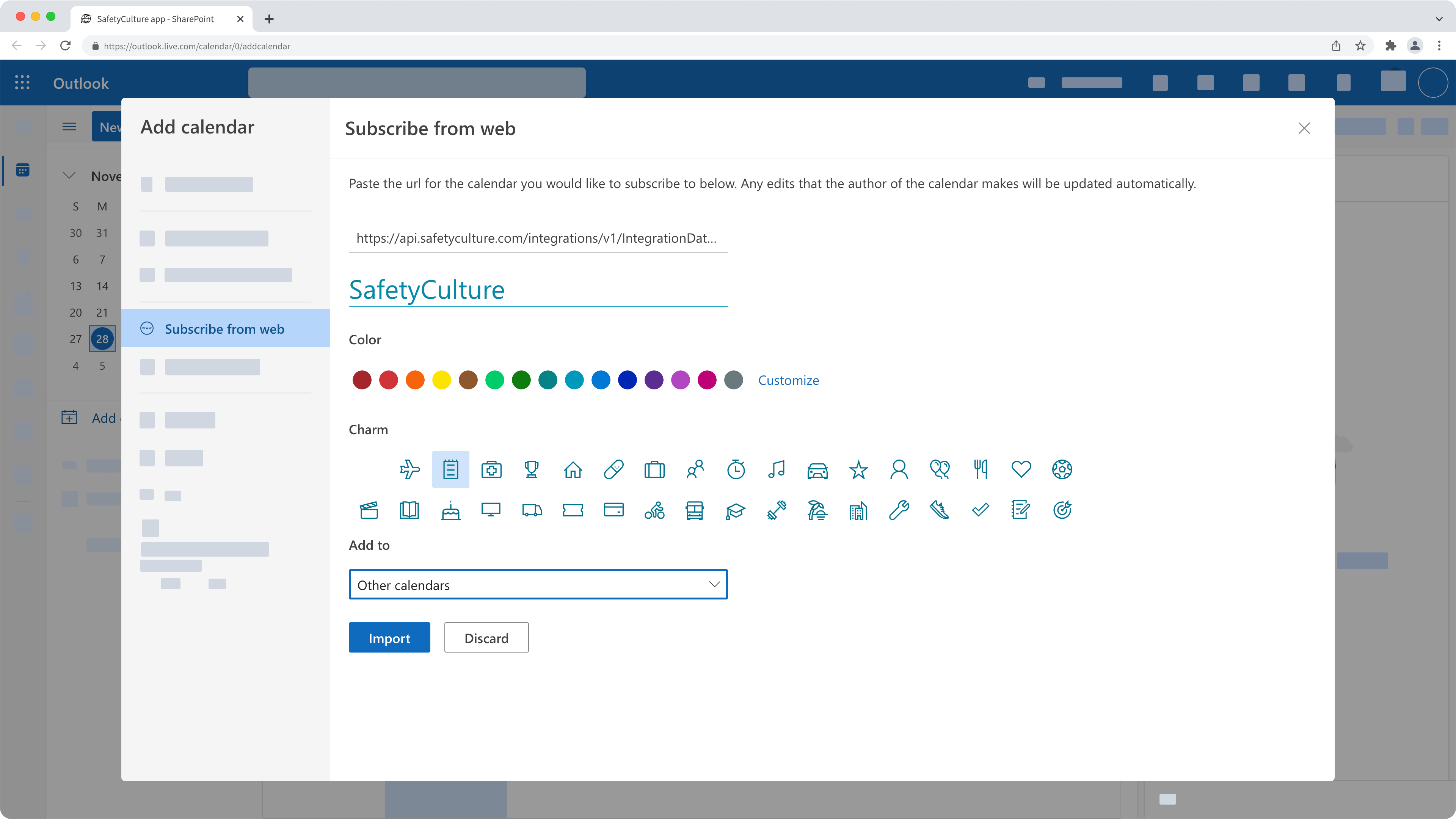
Nicht VBA-Makro-aktiviert (Excel)
Any updates made only apply to future occurrences of the schedule. Depending on your calendar app's refresh rate, these changes will automatically sync with your calendar events.
The integration only adds events for schedules assigned to you. If you're an administrator, you can ask team members to share their calendar links so you can subscribe to their SafetyCulture schedules.
War diese Seite hilfreich?
Vielen Dank für Ihre Anmerkungen.